Увімкнення клавіші Caps Lock означає, що все, що ви вводите, відображатиметься у верхньому регістрі. Хоча це може здатися корисним, несвідоме ввімкнення може викликати розчарування, оскільки слова будуть набрані великими літерами. Ситуація погіршується, коли ви вводите кілька рядків непомітно.
Якби ви не писали у складному текстовому редакторі, не було б легкого способу перетворити великі літери на малі. Єдиний варіант – видалити текст у верхньому регістрі та знову ввести ці слова в нижньому регістрі.
Якщо це траплялося з вами часто і ви хочете вимкнути Caps Lock, продовжуйте читати. У цьому підручнику я обговорю деякі перевірені та ефективні методи вимикання функції Caps Lock у Windows 11.
Як вимкнути Caps Lock у Windows 11: 2 способи
Спосіб 1: Вимкніть Caps Lock за допомогою редактора реєстру
Неправильне редагування редактора реєстру може мати серйозні наслідки. Тому найкраще було б бути обережним, застосовуючи цей метод, або звернутися за допомогою до експерта.
- Відкрийте бігти діалогове вікно, натиснувши вікна + Р ключі.
- Тип regedit і вдарити Введіть щоб відкрити редактор реєстру.
- Перейдіть до наступного місця:
HKEY_LOCAL_MACHINE\SYSTEM\CurrentControlSet\Control\Keyboard Layout
- Виберіть Папка «Розкладка клавіатури». і знайдіть ключ Scancode Map.
- Якщо його немає, вам доведеться його створити.
- Клацніть правою кнопкою миші папку «Розкладка клавіатури» та виберіть новий > ДвійковийЗначення.
- Введіть назву Карта сканування для двійкового значення та натисніть Введіть.
- Тепер двічі клацніть на Значення карти скан-коду і введіть такий шістнадцятковий код у поле даних значення:
00000000 00000000 02000000 00003A00 00000000
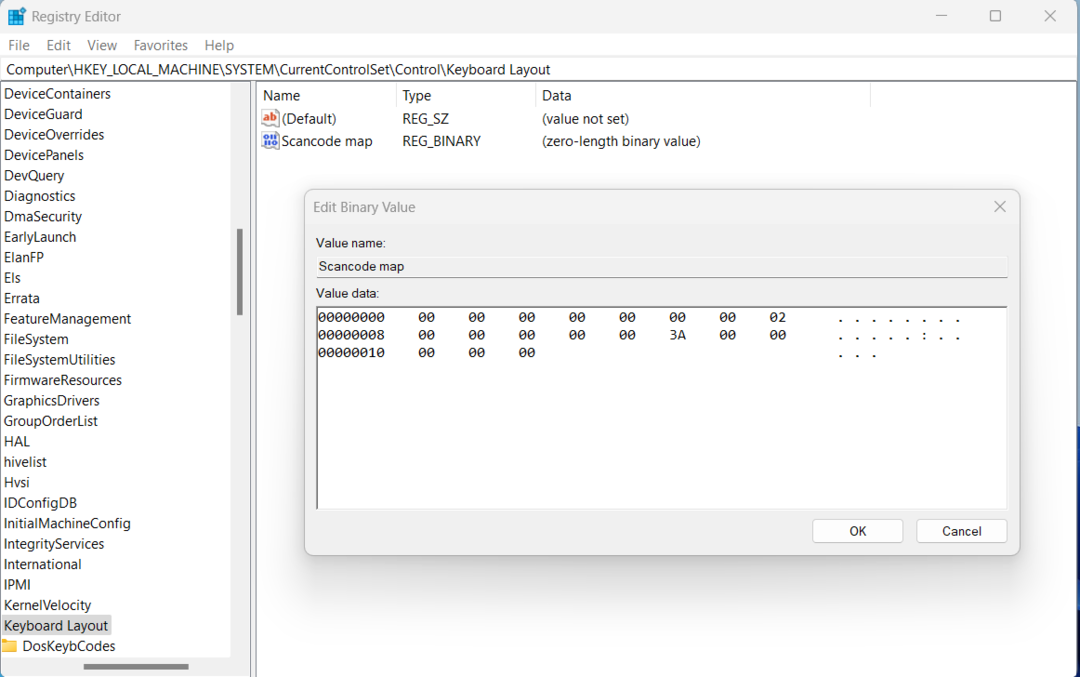
- Натисніть в порядку і закрийте редактор реєстру.
- Перезавантажте комп’ютер, і він вимкне клавішу Caps Lock у Windows 11.
Спосіб 2: Вимкніть Caps Lock за допомогою Microsoft PowerToys Remapping
Щоб застосувати цей метод, вам потрібно завантажити утиліту Microsoft під назвою PowerToys. Після встановлення це, ви можете використовувати вбудований Keyboard Remapper, щоб перетворити клавішу Caps Lock на щось інше. Ось кроки для перепризначення клавіші Caps Lock:
- ВІДЧИНЕНО PowerToys зі списку «Усі програми».
- Виберіть Менеджер клавіатури зліва.
- Натисніть на Відкрийте налаштування кнопку.
- Під Ключі розділ, виберіть Перепризначити ключ щоб відкрити вікно перепризначення ключів.
- Натисніть на + під клавішею Physical.
- Натисніть на Тип і натисніть клавішу Caps Lock на клавіатурі.
- Ви також можете відкрити спадне меню та вибрати Caps Lock.
- Натисніть на Тип кнопку під Зіставлено на і натисніть Ctrl/Shift/будь-який інший ключ.
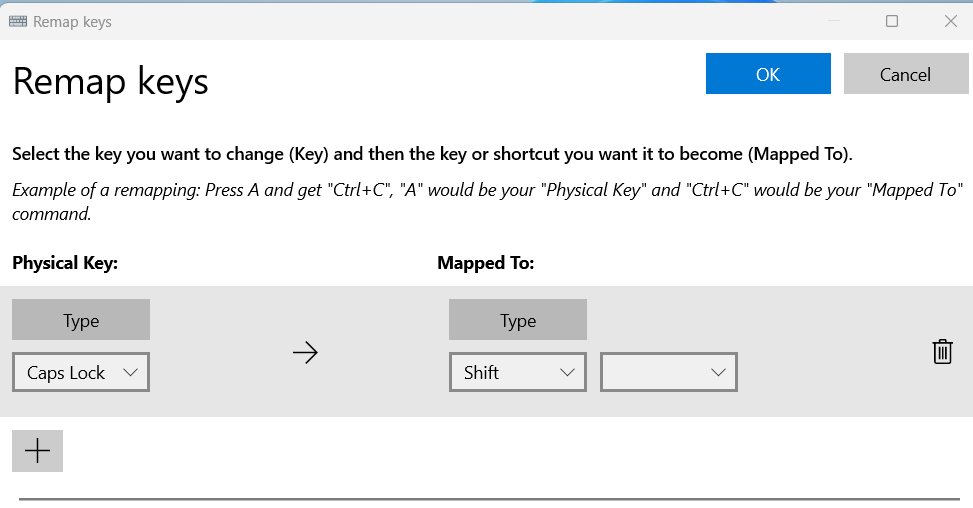
- Ви також можете вибрати ці клавіші зі спадного меню для Зіставлено на розділ.
- Натисніть на в порядку і закрийте вікно.
- Клавіша Caps Lock працюватиме як Ctrl/Shift/будь-яка інша клавіша, яку ви оберете.
- Щоб перепризначення працювало, PowerToys має бути запущено на вашому комп’ютері.
Висновок
Вимкнувши клавішу Caps Lock на клавіатурі, ви зможете покращити набір тексту та отримати повний контроль над текстом. Тепер, коли ви знаєте, як вимкнути клавішу Caps Lock, ви можете спробувати ці методи та побачити, який вам підходить.
Чи є у вас прикрі чи кумедні історії про випадкове ввімкнення клавіші Caps Lock? Поділіться з нами в коментарях. Крім того, поділіться цією статтею зі своєю родиною та друзями, щоб вони також могли використовувати методи, коли це необхідно.
Далі, як увімкнути або вимкнути екранну клавіатуру на Windows 11.